
| 维爱迪-动画创作家园 >> 动画资源 >> AutoCAD Architecture 2010用户界面 |

前天看到有autodesk有更新了,特意申请了AutoCAD Architecture 2010试用版,虽然说是试用版都超级大。1.8G。相对09版的有了不少改进,装完了,试用感觉非常不错,截了些图和随随地翻译了用户指南--用户界面的部分。和大家分享一下,呵呵。图标走了adobe的风格,界面皮肤走了MSoffice的风格。。。
安装界面:
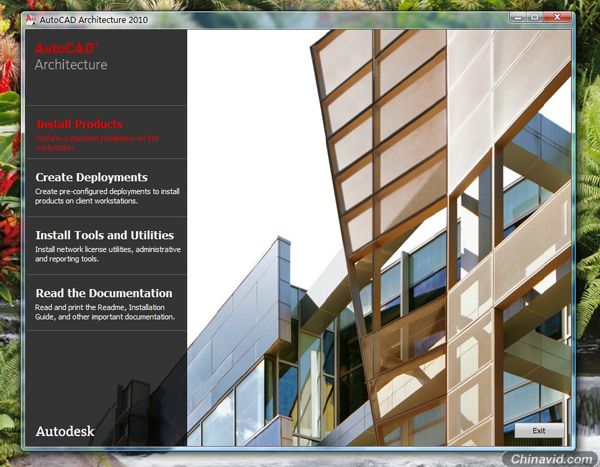
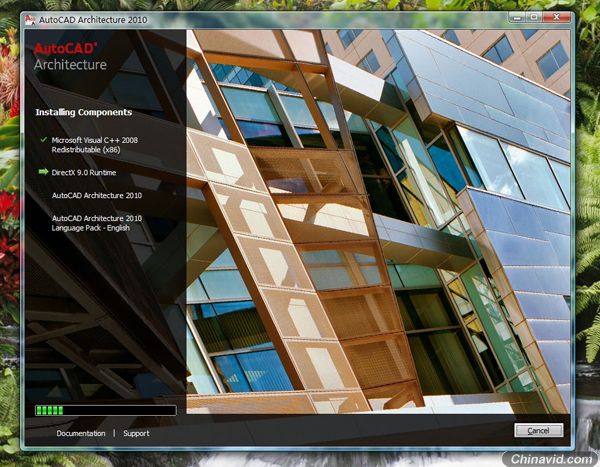
程序图标:

启动画面:

主界面:
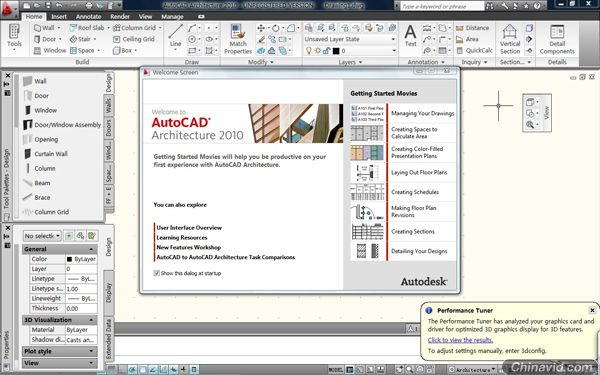
菜单浏览器:
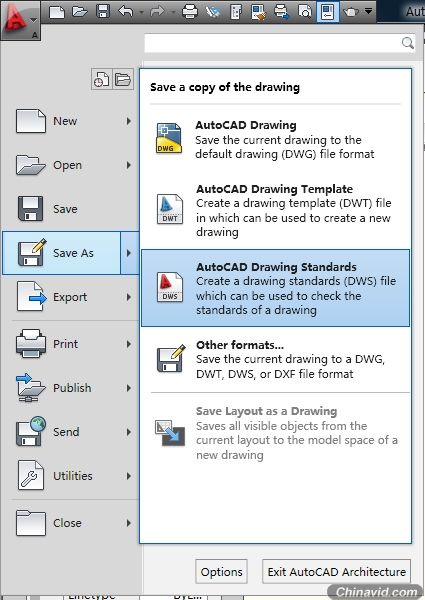
功能区:

面板:
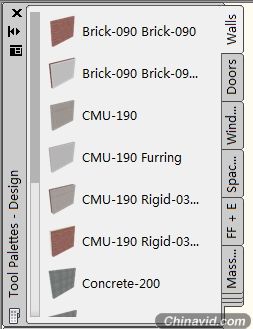
定制用户界面:
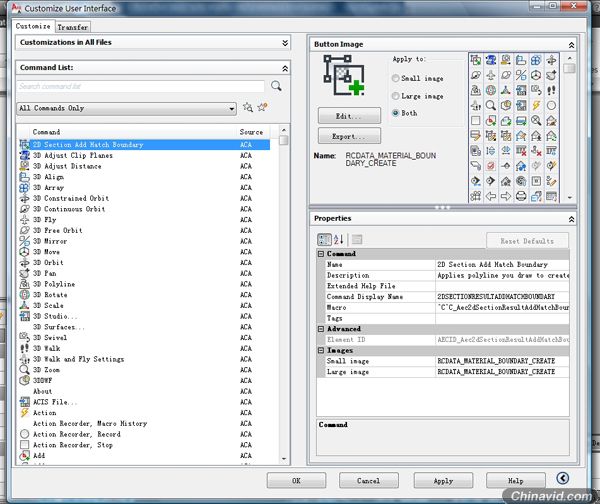
信息中心工具栏:

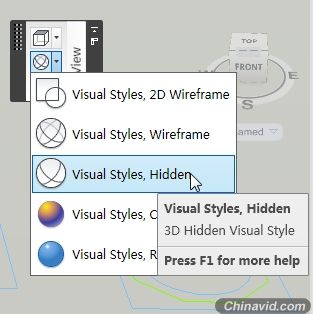

AutoCAD Architecture 2010 崭新特性
■autodesk产品用户界面的统一化,获得更多产品之间的兼容性和易用性。
■改进新的导入选项卡,加强了文件格式之间的互通性。
■walls、spaces和AEC dimensions核心绘图元素的改进。
统一化的用户界面
很多核心的Autodesk的产品用户界面,如AutoCAD、AutoCAD Architecture、AutoCAD MEP、the Revit Suite、Civil 3D和3D Studio Max已经重新设计了,展示出一个共同的设计和交互方式。以下是新改进的界面主要方面:
功能区
AutoCAD Architecture 2010现在采用了类似于Microsoft Office那样,主要命令访问接入点的功能区。这个功能区包括了大量标签,是根据概念上任务类型或者选择目标的而组建的命令选项。
功能区代替了传统的菜单栏和工具栏,成为一个主要的命令访问接入点。
以下是两种类型的功能区标签:
■静态标签是可用的,不管在绘图区域哪个目标被选中了。在这些标签上的命令在菜单和工具栏上早已存在了。

■脉络关联标签在绘图区域里根据被选中的目标显示。当你选择了a door,a door的脉络关联标签显示出来。在脉络关联标签会列出在相关的菜单里相应的命令。
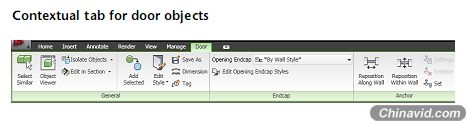
功能区的工具提示
当你光标停留在功能区命令上面,屏幕就会显示功能的说明:对于一些命令来说,会在一个用户指定的时间内出现扩展的工具提示。
命令标准的工具提示
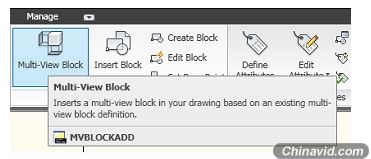
命令扩展的工具提示
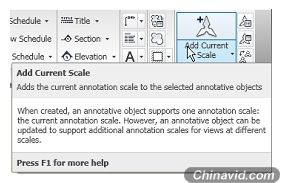
应用程序的菜单
应用程序菜单包括一些和绘图有关的基本命令,正如:打开、保存、打印和导出。就像菜单浏览器已经将其取代了,应用程序菜单现在是通过访问点击在工作区里左上角的按钮。
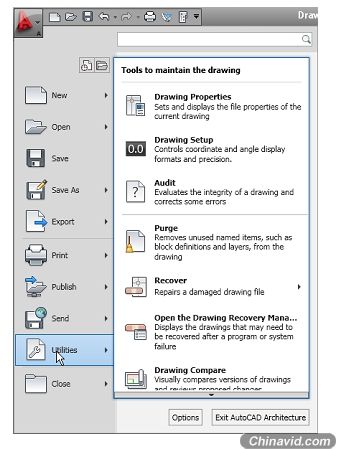
快速访问工具栏
一个位于应用程序窗口左上角的可自定义的工具栏。
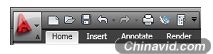
默认情况下,这个工具栏包括了一系列常用的命令。你可以自由地添加或者删除。
信息中心工具栏
你可以通过关键字搜索到产品相关的帮助和其他的信息资源、显示产品的更新和告示或者显示访问已经保存的主题。
当你输入关键字或者打入一个词,你会搜索到多种帮助资源,除此之外还会一些指定的文件在信息中心设置的对话里。结果会以链接的方式显示在面板上,你可以点击这些显示的帮助主题、文章和文档。

帮助菜单
随着菜单栏的去除,这些命令用来访问已经移到信息中心的帮助。在这里,你可以帮你找到帮助菜单,让你访问到帮助、教程和其他交互资源。
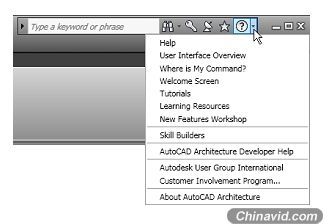

|